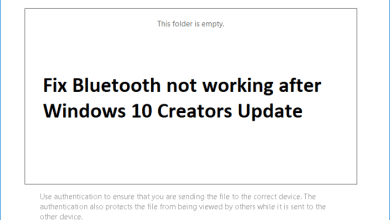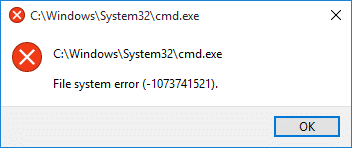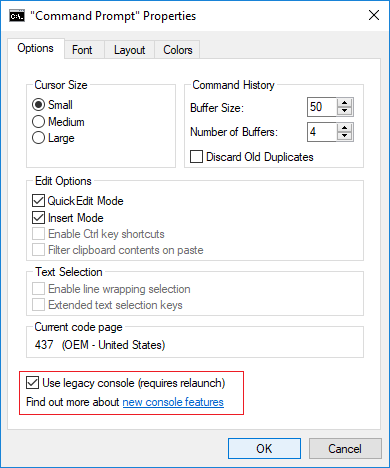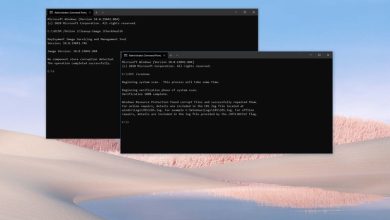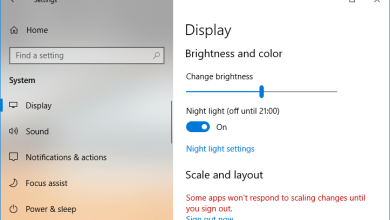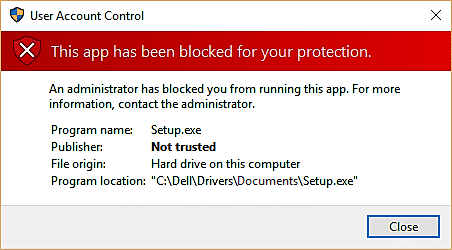
Repare los archivos descargados para que no se bloqueen en Windows 10: Cuando intenta abrir o ejecutar los archivos que acaba de descargar de Internet, puede recibir una advertencia de seguridad que dice “No se pudo verificar el editor y el archivo podría ser una amenaza para la seguridad.“. Esto sucede cuando Windows no puede verificar la firma digital del archivo, de ahí el mensaje de error. Windows 10 viene con un Administrador de archivos adjuntos que identifica un archivo adjunto seguro o no seguro, si el archivo no es seguro, le advierte antes de abrir los archivos.
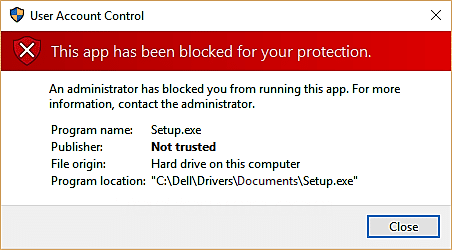
El Administrador de archivos adjuntos de Windows usa la interfaz de programación de aplicaciones (API) IAttachmentExecute para encontrar el tipo de archivo y la asociación de archivos. Cuando descarga algunos archivos de Internet y los guarda en su disco (NTFS), Windows agrega metadatos específicos a estos archivos descargados. Estos metadatos se guardan como un flujo de datos alternativo (ADS). Cuando Windows agrega metadatos a los archivos de descarga como datos adjuntos, se conoce como información de zona. Esta información de zona no es visible y se agrega al archivo de descarga como un flujo de datos alternativo (ADS).
Cuando intenta abrir el archivo descargado, Windows File Explorer también verifica la información de la zona y ve si el archivo proviene de una fuente desconocida. Una vez que Windows reconozca que el archivo no se reconoce o proviene de fuentes desconocidas, aparecerá la advertencia de la pantalla inteligente de Windows que indica “La pantalla inteligente de Windows impidió que se iniciara una aplicación no reconocida. Ejecutar esta aplicación podría poner en riesgo su PC“.
Si desea desbloquear el archivo, puede hacerlo manualmente haciendo clic derecho en el archivo descargado y luego seleccionando Propiedades. En la ventana de propiedades, marque “Desbloquear” y luego haga clic en Aplicar seguido de Aceptar. Pero los usuarios no prefieren este método, ya que es muy molesto hacerlo cada vez que descarga un archivo; en su lugar, puede desactivar la información adicional de la zona, lo que significa que no habrá ninguna advertencia de seguridad en la pantalla inteligente. Entonces, sin perder tiempo, veamos cómo arreglar los archivos descargados para que no estén bloqueados en Windows 10 con la ayuda del tutorial que se detalla a continuación.
Arreglar los archivos descargados para que no se bloqueen en Windows 10
Asegúrate de crear un punto de restauración en caso de que algo salga mal.
Método 1: habilitar o deshabilitar los archivos descargados para que no se bloqueen en el Editor del Registro
1.Presione la tecla de Windows + R y luego escriba regeditar y presione Entrar.
![]()
2. Navegue hasta la siguiente clave de registro:
HKEY_CURRENT_USERSoftwareMicrosoftWindowsCurrentVersionPoliciesAdjuntos
3.Si no puede encontrar la carpeta Adjuntos, entonces botón derecho del ratón sobre Políticas luego seleccione Nuevo > Clave.
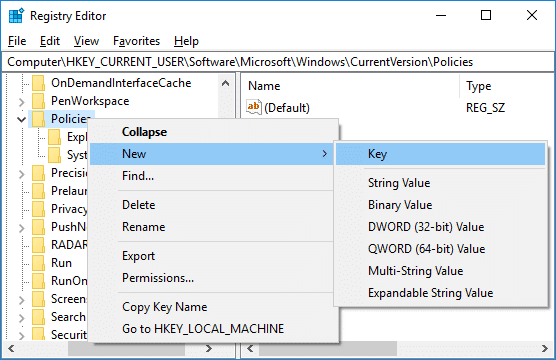
4. Nombre esta clave como Archivos adjuntos y presione Entrar.
5. Ahora haga clic derecho en Adjuntos y luego seleccione Nuevo > Valor DWORD (32 bits).
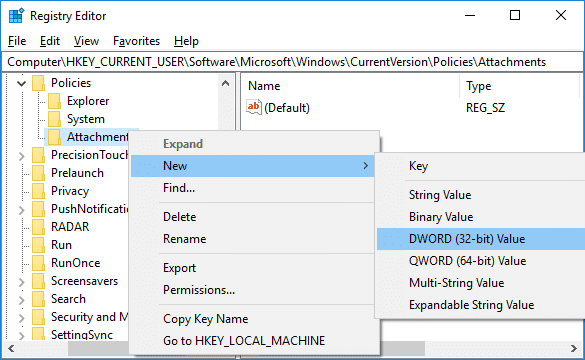
6. Nombre este DWORD recién creado como Guardar información de zona y golpear Ingresar.

7.Haga doble clic en Guardar información de zona entonces cambiar su valor a 1.
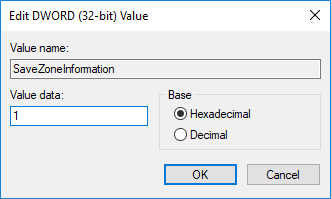
8. Si en el futuro necesita habilitar la información de la zona, simplemente haga clic derecho en SaveZoneInformation DWORD y seleccione Borrar.
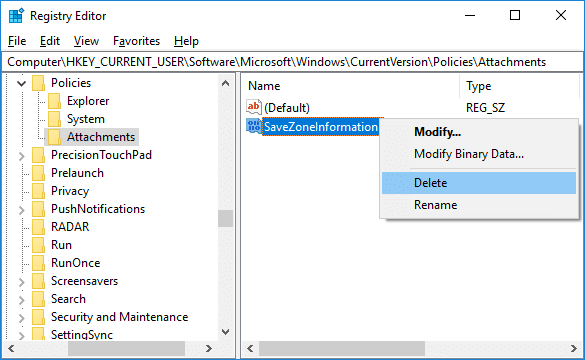
9.Cierre el Editor del Registro y luego reinicie su PC para guardar los cambios.
esto es como Arreglar los archivos descargados para que no se bloqueen en Windows 10 pero si todavía tiene algún problema, siga el siguiente método.
Método 2: habilitar o deshabilitar los archivos descargados para que no se bloqueen en el Editor de directivas de grupo
Nota: este método no funcionará para los usuarios de Windows 10 Home Edition, ya que solo funciona en Windows 10 Pro, Education y Enterprise Edition.
1.Presione la tecla de Windows + R y luego escriba gpedit.msc y presione Entrar.
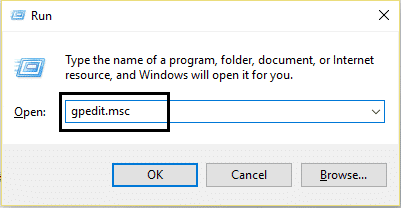
2.Navegue a la siguiente Política:
Configuración de usuario > Plantillas administrativas > Componentes de Windows > Administrador de archivos adjuntos
3.Asegúrate de seleccionar Administrador de archivos adjuntos luego, en la ventana derecha, haga doble clic en “No conserve la información de la zona en archivos adjuntos” política.
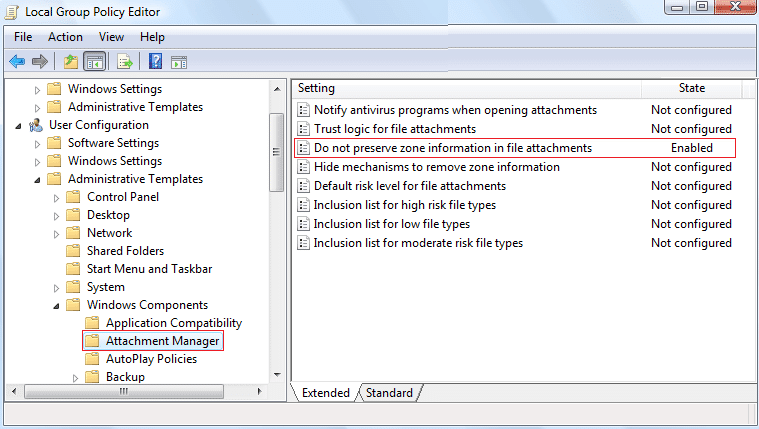
4. Ahora, si necesita habilitar o deshabilitar la información de la zona, haga lo siguiente:
Para permitir que los archivos descargados sean bloqueados: Seleccione No configurado o Deshabilitar
Para deshabilitar el bloqueo de archivos descargados: Seleccione Habilitado
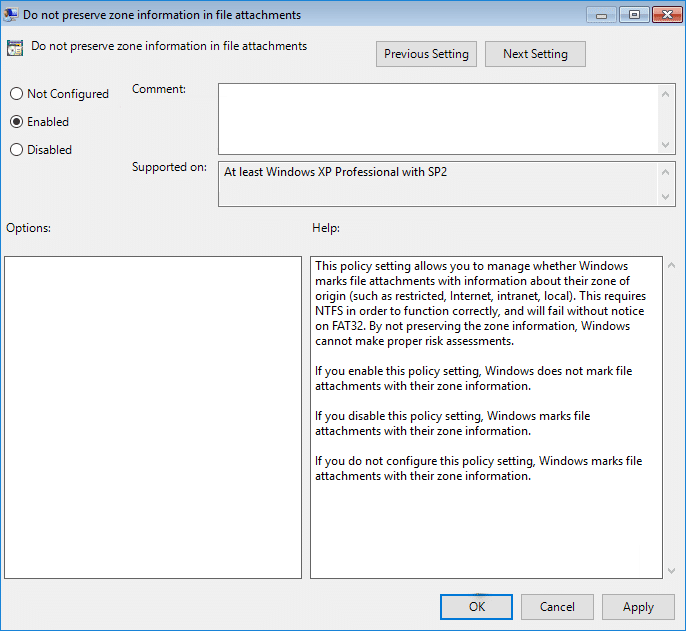
5.Haga clic en Aplicar seguido de Aceptar.
6.Reinicie su PC para guardar los cambios.
.
Eso es todo, con éxito Arreglar los archivos descargados para que no se bloqueen en Windows 10 pero si aún tiene alguna pregunta con respecto a este tutorial, no dude en hacerla en la sección de comentarios.
Aditya es un profesional de la tecnología de la información motivado por sí mismo y ha sido escritor de tecnología durante los últimos 7 años. Cubre servicios de Internet, dispositivos móviles, Windows, software y guías prácticas.